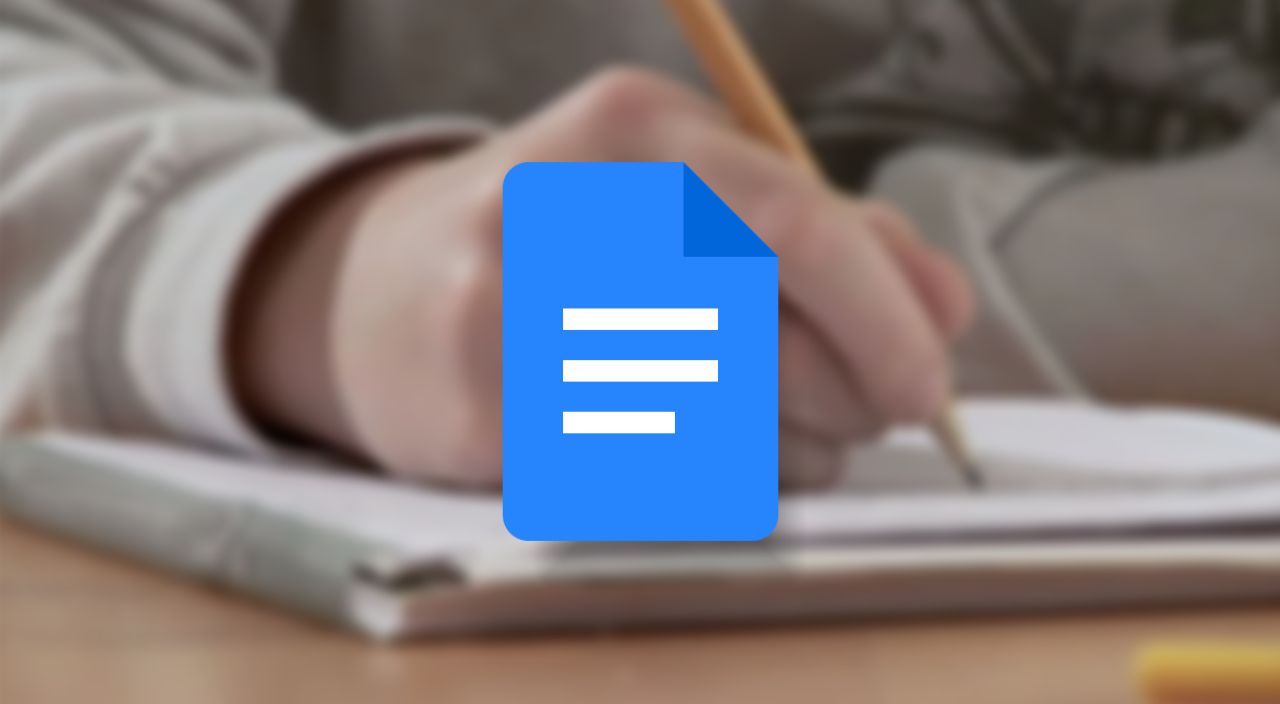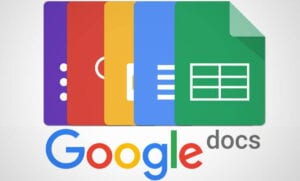O Google Docs possui inúmeras ferramentas para personalizar seu documento de texto, dentre elas, existe uma que te permite como colocar borda no Google Docs. Se você chegou até aqui em busca de uma solução para o seu problema, chegou ao lugar certo.
Veja também:
- Como colocar margem no Google Docs
- Como fazer sumário no Google Docs
- Google Docs vs Office online: quais as diferenças
Como colocar borda no Google Docs
O Google sempre atualiza suas ferramentas com novidades, mas algumas delas podem passar batido ou não encontramos informações o suficiente para saber que essas novidades estão presentes na ferramenta.
É por isso que resolvemos criar vários guias de utilização de como utilizar o Google Docs para melhorar o conhecimento dos usuários com a ferramenta. E hoje, você aprenderá como colocar borda no Google Docs.
1. Acesse sua conta Google ou crie uma nova
Para desfrutar de todos os serviço que a Google oferece, e claro, seguir com o guia de como colocar borda no Google Docs, você precisará de possuir uma conta do Google.
Leia também:
Se você tem acesso ao gmail, serviço de correio eletrônico do Google, você já possui acesso a todas as ferramentas que o serviço oferece para você usuário.
Caso não possua uma conta, crie uma nova conta e aproveite de todos os aplicativos da plataforma gratuitamente.
2. Entre no Google Docs
Após criada a conta no Google, você pode acessar o Google Docs. Procure pela ferramenta online através da ferramenta de pesquisa do Google em seu navegador, ou acesse o link do site para ser redirecionado imediatamente a página inicial.
Agora que você está na página inicial da ferramenta, clique sobre Em branco para criar um novo documento.
3. Adicione uma tabela em Inserir
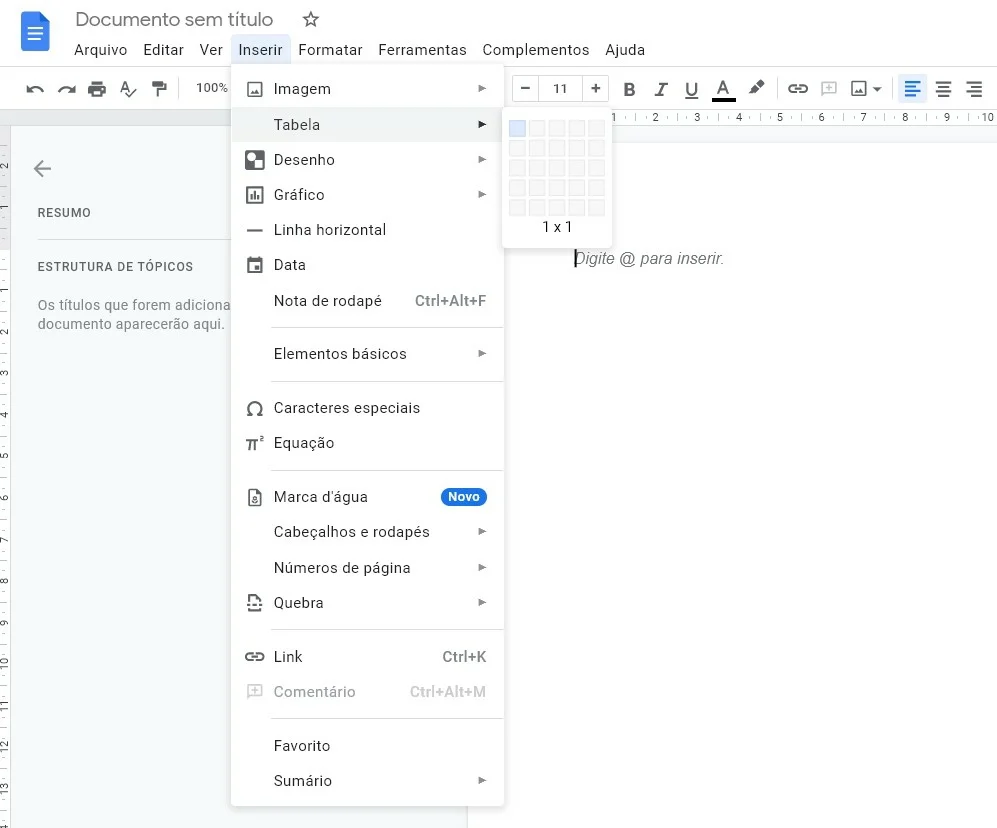
Não existe uma ferramenta especifica para adicionar bordas no Google Docs, mas você tem algumas opções para fazer sua própria borda, dentre elas, está a ferramenta de tabelas do Google Docs.
Para acessar a Tabelas, clique sobre Inserir, Tabela e adicione uma tabel de 1×1 (como pode ser observado na imagem acima).
4. Redimensione a sua “borda”
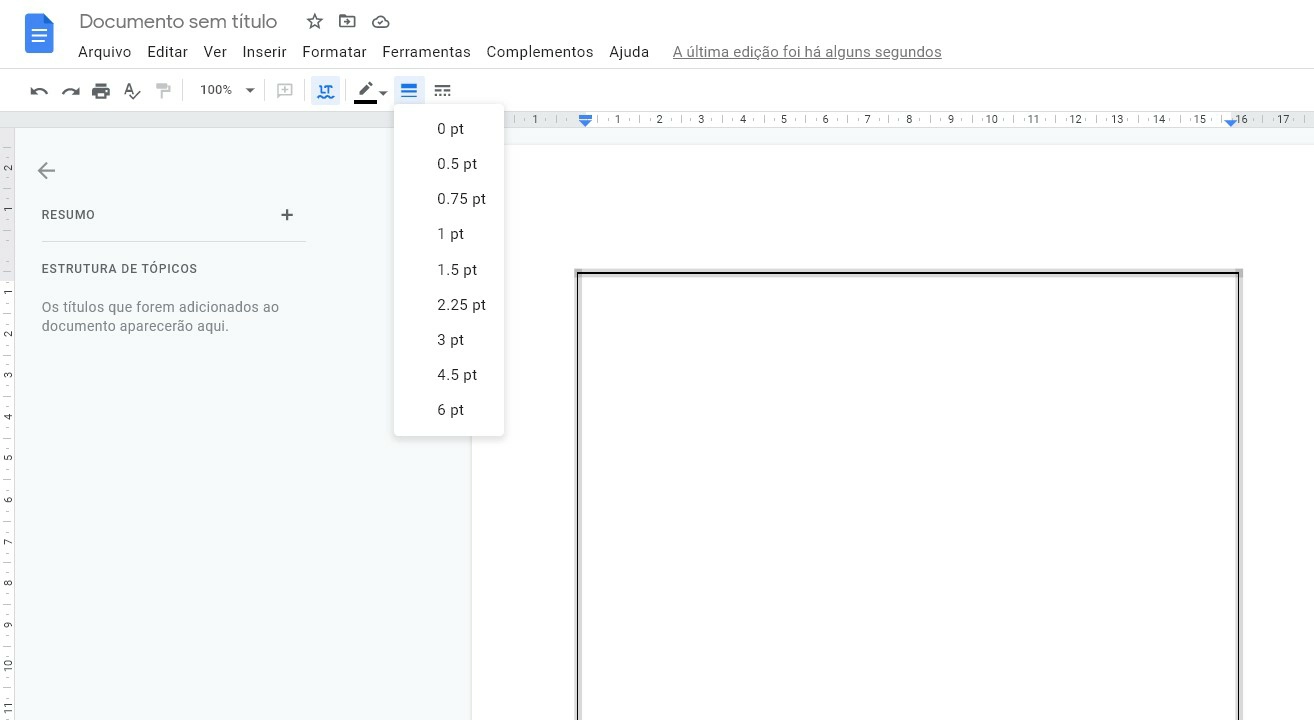
Com a sua tabela criada, você poderá, redimensiona-la ajustando os pontos que serão exibidos ao posicionar o mouse sobre as bordas. Você pode aumentar a espessura das bordas selecionando-as e clicando sobre o menu de espessuras no canto superior direito da tela, como pode ser observado na imagem acima.
Como colocar borda no Google Docs em parágrafos
Outra maneira que encontramos de como colocar borda no Google Docs é em parágrafos selecionados. Confira abaixo o processo para realizar o procedimento em seu computador.
1. Abra o documento de texto que gostaria de adicionar a borda
Para adicionar bordas em parágrafos, você precisará abrir um documento de texto que possua alguma coisa escrita. Posicione o curso no começo do parágrafo deseja, ou então, selecione todo o parágrafo.
2. Clique me Formatar
Selecionado o seu texto, clique sobre Formatar, localizado na parte superior à esquerda da página. Em seguida, selecione Estilos de parágrafos, Bordas e sombreamento.
3. Configure a sua borda
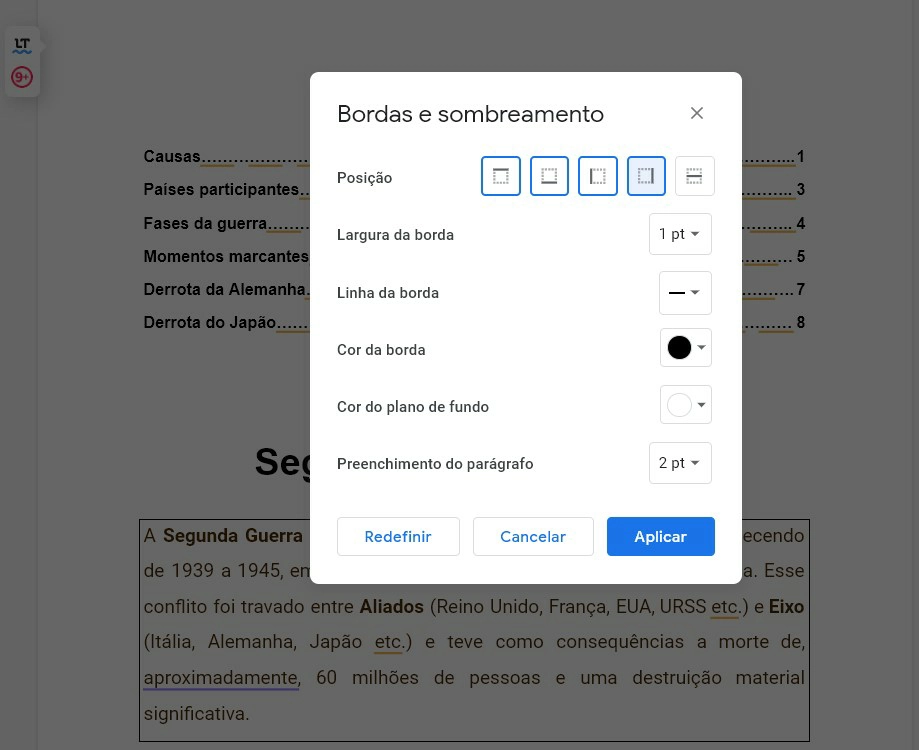
Após selecionar a opção de Bordas e sombreamento, você poderá configurar sua borda. Selecione todas as posições como na imagem acima se você deseja adicionar uma borda fechada em todas as direções.